8 pași pentru a crea un site de comerț electronic în WordPress
Publicat: 2021-02-24Există multe motive pentru care ar trebui să luați în considerare crearea unui magazin online folosind WordPress. Mulți oameni apreciază acest lucru, ceea ce explică de ce WordPress conduce o treime din toate site-urile web live. Oferă acces gratuit la o platformă puternică și incredibil de maleabilă.
WordPress este o modalitate spectaculoasă de a-i determina pe oameni să răsfoiască și să cumpere tot ceea ce aveți de vândut. Promite ușurință de utilizare, deoarece puteți crea un site web fără a fi nevoie să angajați un expert pentru a vă salva. Numeroase platforme oferă ajutor în acest sens. În plus, WordPress are multe teme și pluginuri care îmbunătățesc capacitatea de utilizare și capacitățile site-urilor sale web. Cei mai buni dintre ei se laudă, de asemenea, cu propriile platforme și suport care este gata să vă ajute. Dacă sunteți gata să vă creați site-ul de comerț electronic cu WordPress.
Urmați pașii de mai jos pentru a crea site-ul de comerț electronic:
1. Descoperiți numele de domeniu perfect
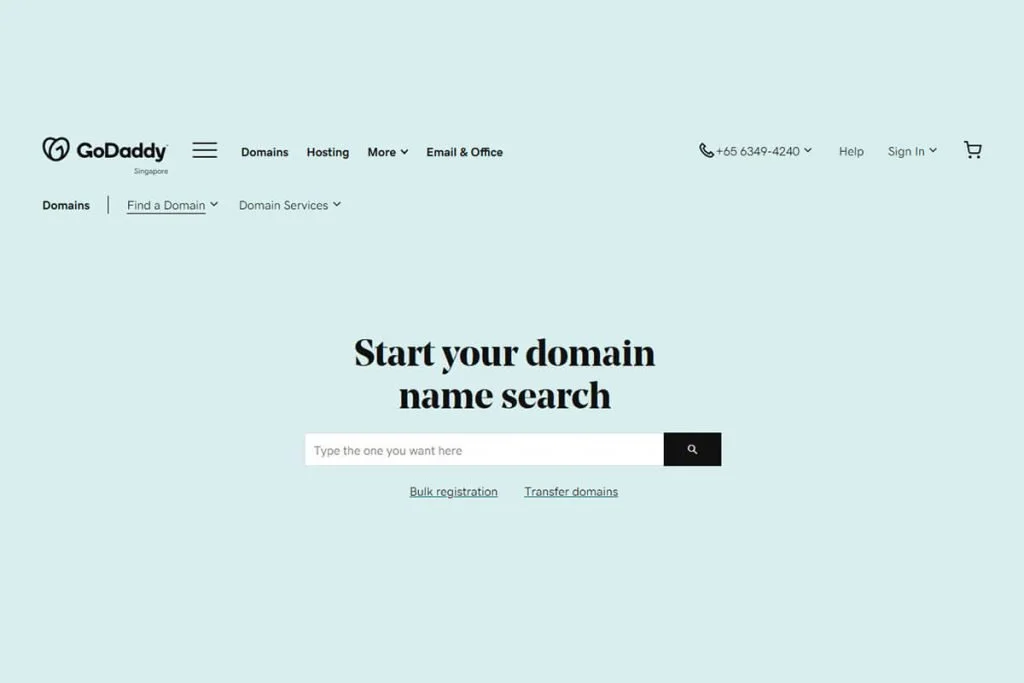
Un nume de domeniu este adresa unică a unui site web care urmează după acronimul „www” din adresa URL. De exemplu, „radiustheme” este numele nostru de domeniu. Aceasta este identitatea care informează vizitatorii noștri despre ceea ce vor găsi pe site-ul nostru. Este posibil să descoperiți că domeniul dvs. de vis este disponibil gratuit. Dacă numele de domeniu pe care îl doriți nu este disponibil sau este disponibil doar la revânzare, este posibil să fiți nevoit să plătiți o rată ridicată de sute – sau chiar mii – de dolari. Puteți achiziționa un nume de domeniu de la registratori precum SiteGround, RedServerHost și GoDaddy.
Numele de domeniu este urmat de un domeniu, cum ar fi .com, .org și .co, printre altele. Dacă doriți ca site-ul dvs. să deservească în mod explicit oamenii dintr-o anumită țară, puteți alege domenii restrictive de țară, cum ar fi .au pentru Australia.
2. Achiziționați găzduire pentru site-ul dvs
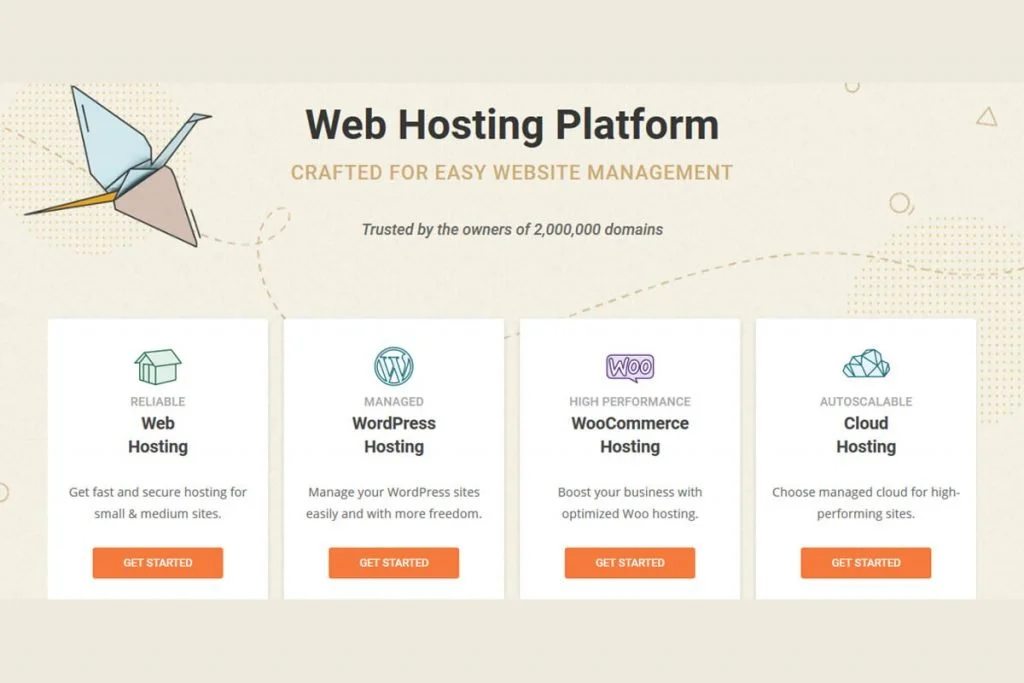
Gazduirea este vitala pentru toate site-urile web; obținerea găzduirii este ca și cum ai achiziționa o parcelă pe internet. Tot ce trebuie să faci este să fii sigur că alegi cea mai bună găzduire unde spațiul de creștere este cel mai abundent. Cele două opțiuni de găzduire pe care le optează majoritatea oamenilor sunt găzduirea dedicată și partajată. Vrem ce este mai bun pentru tine; prin urmare, vă sfătuim cu insistență să nu optați pentru găzduire partajată. Partajarea unei găzduiri cu alte site-uri web înseamnă că site-ul dvs. este vulnerabil la încălcări și hacking atunci când securitatea unuia dintre ele este compromisă. Având în vedere că aveți de-a face cu detaliile cardului de credit ale oamenilor și cu alte informații personale delicate, găzduirea dedicată este cea mai bună opțiune.
Dacă aveți de gând să înființați un magazin mare, veți găsi găzduirea dedicată a fi cea mai plină de satisfacții. În ciuda costului său mai mare – în comparație cu alte alternative – vă asigură că obțineți servere complet gestionate numai pentru site-ul dvs. și asistență dedicată disponibilă la discreția dvs. (non-stop). Veți obține copii de rezervă zilnice pentru site-ul dvs., pe care le puteți restaura în orice moment. Dacă alegeți găzduirea dedicată WPEngine, veți suporta un cost de aproximativ 29 USD pe lună.
3. Instalați WordPress

Când vine vorba de instalarea WordPress, puteți lua oricare dintre cele două opțiuni; instalarea automată „un singur clic” sau instalarea manuală.
Instalare cu un singur clic
Cea mai simplă și mai recomandabilă alternativă de instalare este instalarea cu un singur clic. Atunci când alegeți un furnizor de găzduire, ar trebui să luați în considerare furnizorii care vă permit să faceți un singur clic pentru a instala WordPress. Un astfel de furnizor de găzduire este Bluehost.
După ce v-ați înscris la furnizorul dvs. de găzduire, tot ce vă rămâne este să mergeți la tabloul de bord de găzduire și să faceți clic pe butonul care scrie „instalați WordPress”.
Instalare manuală WordPress
Este posibil ca furnizorul dvs. de găzduire să nu ofere o opțiune de instalare WordPress cu un singur clic, caz în care va trebui să utilizați ruta manuală. Singurul pas pe care îl adăugați la proces este descărcarea WordPress pe computer înainte de a-l încărca în tabloul de bord de găzduire.
4. Instalați și configurați WooCommerce
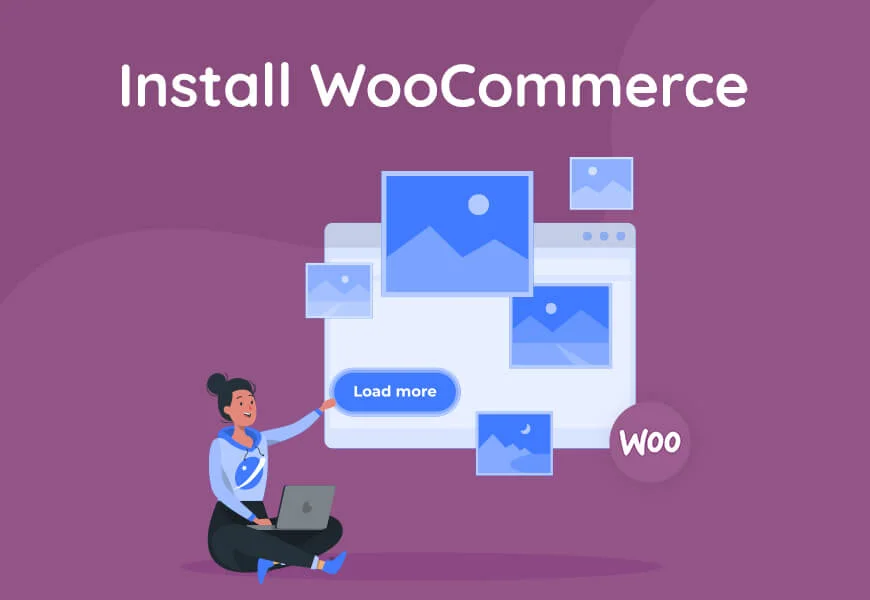
Pentru persoanele care au nevoie de funcționalități de comerț electronic, ușurință în utilizare, editabilitate și ușurință în utilizare, WooCommerce este pluginul de bază. Pluginul are peste patru milioane de instalări active și este ușor de înțeles de ce este atât de popular. Chiar dacă este posibil să trebuiască să plătiți pentru unele extensii, veți primi pluginul gratuit. Iată cum ar trebui să procedați pentru a instala și configura WooCommerce:
Instalarea și activarea WooCommerce
În partea stângă a tabloului de bord WordPress, faceți clic pe elementul „Plugin” din meniu.
Faceți clic în bara de căutare și căutați „WooCommerce”. Când pluginul WooCommerce apare în rezultate, faceți clic pe butonul gri „Instalare acum”.
După un timp, în locul celui precedent apare un buton albastru care scrie „activare”. Apasa pe el.
WooCommerce are un asistent de configurare care vă va direcționa în configurarea restului pluginului.
Adăugați detalii despre companie
Următorul pas pe care trebuie să-l faci este să completezi detaliile afacerii tale. Veți avea secțiuni predefinite de completat și opțiuni din care să alegeți. Asigurați-vă că alegeți opțiunea potrivită atunci când ar trebui să spuneți ce fel de produse vindeți, între cele fizice și cele digitale.
Alegeți metodele dvs. de plată
În continuare, ar trebui să alegeți modurile de plată pe care magazinul dvs. le va accepta atunci când clienții dvs. cumpără produse. Unele dintre cele mai populare opțiuni includ Stripe și PayPal. Le puteți configura instantaneu sau puțin mai târziu.
Aprobați opțiunile de livrare
Apoi, va trebui să alegeți tarifele de expediere pe care le doriți pentru site-ul dvs. WooCommerce detectează automat locația dvs.; setați-o ca „zonă de expediere” principală. Apoi, puteți seta un preț fix pentru expediere în fiecare zonă, îl puteți seta ca gratuit sau puteți integra cu anumiți transportatori pentru tarife de expediere în timp real.
Pluginuri complementare
Apoi vi se va solicita să decideți „pluginurile recomandate pe care le doriți în magazinul dvs. și dacă doriți să utilizați tema WooCommerce implicită.
Cu toate acestea, vă rugăm să nu vă simțiți presați; te vom ajuta să alegi cea mai bună temă și pluginuri pentru noul tău magazin online. Deoarece vom reveni la asta, deselectați-le pentru moment.
Activați Jetpack
În cele din urmă, va trebui să activați Jetpack. Acest lucru permite configurarea plății și automatizează taxele mai târziu pentru dvs. Faceți clic pe „Continuați cu Jetpack” și configurarea este finalizată.
5. Alegeți o temă pentru magazinul dvs. WooCommerce
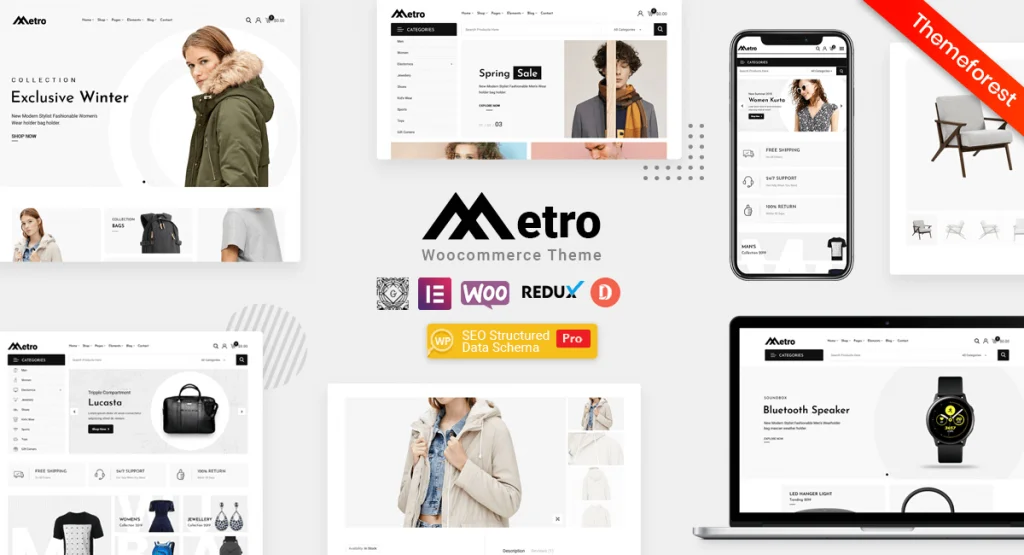
Practic, tema dvs. ar trebui să acționeze ca design de bază pentru conținutul dvs. web. Cel mai remarcabil lucru la WordPress este că poți personaliza fiecare centimetru al site-ului tău editând sau adăugând codul HTML al site-ului tău. Rezultatele ar putea fi complet diferite de cele originale.
În loc să ceri un expert în codificare să o facă pentru tine, poți să-ți creezi propriul site web folosind o temă WooCommerce. Utilizarea acestei opțiuni vă scutește de instalarea WooCommerce (pasul 4(a)). Dacă instalați WooCommerce din tabloul de bord, va trebui să creați și câteva elemente – pe care le-ați fi ocolit dacă ați lua o temă WooCommerce –. Aceste elemente includ:
- O pagină de magazin pentru afișarea produselor dvs
- Un coș de cumpărături în care cumpărătorii renunță la produsele pe care doresc să le cumpere de pe pagina magazinului dvs
- O pagină de plată de unde clienții dvs. pot selecta metoda de livrare, adresele și metoda de plată preferate.
- O pagină „contul meu” în care toți utilizatorii dvs. înregistrați își pot observa activitățile și pot face achiziții mai rapide, deoarece nu trebuie să completeze informațiile din pagina de finalizare de mai multe ori.
Dacă alegeți o temă WooCommerce, cum ar fi Metro , este o temă WooCommerce minimă receptivă optimizată pentru SEO. primești toate acestea și multe alte elemente pe care trebuie doar să le personalizezi și să le marchezi. Puteți găsi peste 20 de teme WooCommerce minime pentru a selecta una perfectă pentru magazinul dvs. online de comerț electronic.
Varietate de pagini
Pe langa paginile mentionate mai sus, ai si 4 pagini de start elegante din care o poti alege pe cea care iti marcheaza marca. Cele 3 pagini de blog care vin cu Metro vă oferă șansa de a vă îmbunătăți SEO cu conținut de înaltă calitate și backlink-uri încorporate. De asemenea, primești 2 pagini de detalii și 7 machete de pagini de categorie sau arhivă.

Pluginuri suplimentare WooCommerce
Aspectul său minim vă oferă un site web clasic și simplu, în loc de unul strălucitor, care distragă atenția produselor dvs. Funcțiile de îmbunătățire a comerțului electronic care însoțesc Metro vă pun cu un pas înaintea concurenței. Tema încorporează câteva plugin-uri premium pentru a o transforma în cea mai robustă temă WooCommerce la care poți spera. Cele două plugin-uri care ies cel mai mult în evidență în această temă sunt pluginurile premium, WooCommerce Variation Swatches Pro și WooCommerce Variation Images Gallery Pro. Ne vom uita la ce adaugă cele două plugin-uri site-ului dvs. mai târziu.
Dokan Multivendor
Metro vine cu cel mai bun plugin multivendor pentru; pluginul Dokan Multivendor este un plugin premium pentru site-uri web multivendor. Pluginul permite gestionarea produselor și a comenzilor pentru diferiți furnizori pe aceeași platformă. Obțineți un sistem de retragere gata de fabricație pentru furnizorii pe care îi puteți găzdui pe site-ul dvs. web. Dokan permite, de asemenea, vânzătorilor tăi să-și creeze propriile magazine pentru furnizori. În plus, puteți crea și oferi bilete și, de asemenea, puteți supraveghea expedierea produselor.
Pluginul Dokan Multivendor vă permite să primiți notificări pe e-mail atunci când clienții dvs. plasează comenzi. Pluginul vă oferă magazinului cu mai multe widget-uri pentru vitrine pentru a vă oferi funcționalitate suplimentară. Dokan vă permite să generați cupoane și să faceți anunțuri de pe site-ul dvs. De asemenea, puteți vedea starea activităților dvs. și puteți primi rapoarte de câștig.
Dokan permite Metro să ofere o experiență remarcabilă cu diverse funcții, cum ar fi abonamente, Stripe Connect, Ajax Live Search și Geolocation, printre altele. Optimizarea pentru motoarele de căutare Metro asigură că pagina dvs. de magazin și produsele sale ocupă locul înalt în rezultatele Google și ale altor motoare de căutare. Formularul de contact care vine cu această temă este incredibil pentru a le permite clienților tăi potențiali să intre în contact cu tine. Aceștia pot să vă lase informațiile de contact pe care le puteți utiliza în scopuri de remarketing.
Raport calitate/preț
Metro vă permite să câștigați de pe site-ul dvs. cu toate capabilitățile WooCommerce pe care le doriți. Dar chiar înainte de a începe să câștigați bani, Metro vă economisește bani oferind diverse plugin-uri premium fără costuri suplimentare. Primești WooCommerce Variation Swatches Pro și WooCommerce Variation Images Gallery Pro, fiecare dintre ele te-ar fi costat 29 USD. În plus, dacă ar fi să achiziționați pluginul premium, Dokan Multivendor, ar trebui să suportați aproximativ 149 USD. Metro vine și cu pluginul WP Layer Slider, care vă permite să creați glisoare impresionante pe paginile dvs. și să vă îmbunătățiți șansele de a face conversii. Acest plugin te-ar fi costat 26 USD. Pentru ca conținutul dvs. să apară în fruntea rezultatelor motoarelor de căutare, Metro include programul premium WP SEO Structured Data Schema Pro, care are un preț de piață de 49 USD.
6. Adăugați produse în magazinul dvs
Un magazin WooCommerce este totul despre produse. Pentru a adăuga unele pe pagina magazinului dvs., tot ce trebuie să faceți este să accesați tabloul de bord, să faceți clic pe butonul „Produse”, apoi pe opțiunea „Adăugați produs” care apare în continuare. Veți avea apoi o fereastră care vă permite să adăugați și să eliminați produse din magazin și să editați conținutul paginii.
Puteți adăuga numele produsului, prețul, imaginea principală, descrierea produsului și categoria. Puteți adăuga mai multe tipuri de produse, inclusiv produse simple, grupate, externe sau afiliate, variabile, descărcabile și virtuale.
7. Adăugați pluginuri suplimentare
Există câteva plugin-uri pe care le puteți adăuga pe site-ul dvs. pentru cea mai bună performanță. Una dintre cele mai bune alegeri de pluginuri pe care le puteți face este pluginul Yoast SEO. Acest plugin vă îmbunătățește performanța SEO, astfel încât produsele și paginile dvs. să poată avea clasamente ridicate pe Google și alte motoare de căutare.
Dacă doriți să vă prezentați produsele și mai bine și să faceți mai multe conversii, iată două plugin-uri pe care le-am menționat mai devreme pe care ar trebui să le luați în considerare. Rețineți: tema Metro WooCommerce vine cu aceste plugin-uri preinstalate fără costuri suplimentare.
Plugin Galerie de imagini variate pentru WooCommerce
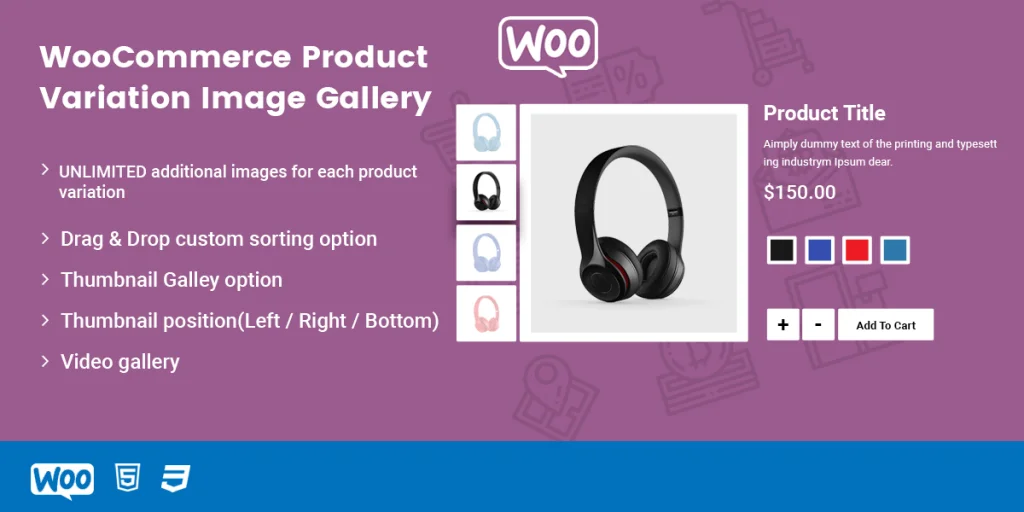
WooCommerce permite doar o singură imagine pentru fiecare variantă de produs, în mod implicit. Cu toate acestea, având pluginul WooCommerce Variation Images Gallery, puteți adăuga imagini suplimentare nelimitate pentru fiecare variantă. Pe măsură ce clienții se bucură de imagini nelimitate cu unghiuri diferite, este mai probabil să facă mai multe achiziții. De fiecare dată când vizitatorii dvs. doresc să vadă o variantă diferită de produs, cum ar fi imaginea, culoarea și stilul simultan.
Acest plugin acceptă încorporarea video de pe YouTube și Vimeo, precum și propriul videoclip. Pluginul vine și cu o opțiune de glisor pentru carusel de miniaturi. Puteți controla poziția glisorului imaginii în miniatură; îl puteți poziționa în stânga, în dreapta sau în jos. Pentru vizualizări mai bune, puteți mări oricare dintre imaginile variate; puteți schimba poziția butonului pentru această acțiune. Pluginul Variation Images Gallery are și o casetă de lumină pentru imagini variate.
Acest plugin este pe deplin receptiv și prietenos cu dispozitivele mobile, astfel încât paginile și produsele dvs. să arate bine pe toate dimensiunile și orientările dispozitivelor. Puteți sorta imaginile utilizând o opțiune personalizată prin glisare și plasare. Pluginul WooCommerce Variation Images Gallery are o opțiune de ștergere pentru imaginile variate, astfel încât să puteți adăuga și șterge imagini după cum doriți. Puteți fi interesat să citiți postarea conexă Cele mai bune 7 pluginuri suplimentare pentru imaginile variate Woocommerce
Exemple de variații pentru WooCommerce Pro Plugin pentru WooCommerce
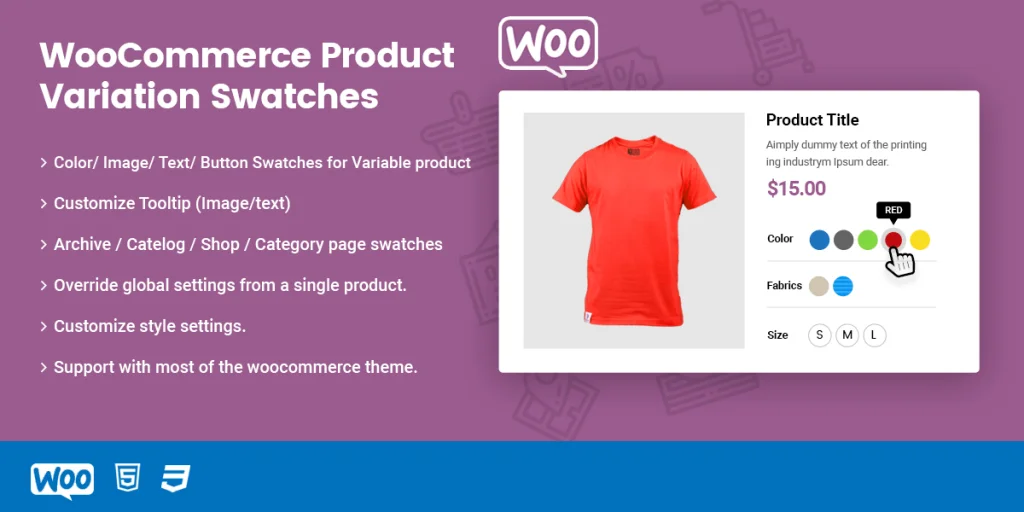
WooCommerce nu are multe opțiuni pentru afișarea variațiilor de produs. Variation Swatches pentru WooCommerce este un plugin frumos și unic care oferă funcții incredibile. Una dintre aceste funcții este adăugarea de etichete, imagini și culori pentru a vă descrie produsele. Clienții dvs. pot selecta confortabil toate variantele de care sunt interesați până acum să facă achiziții.
În loc de câmpurile derulante implicite obișnuite care vin cu WooCommerce, pluginul vă permite să afișați variații ale produselor WooCommerce în culori, etichete și imagini. Cu toate aceste opțiuni, clienții tăi vor alege întotdeauna articolele precise de care sunt interesați.
Caracteristica caracteristică a acestui plugin este tooltip. Puteți include un sfat explicativ pentru o variantă de imagine în arhivă sau în pagina magazinului. Tooltip vă permite să alegeți imaginile specifice pe care doriți să le afișați în magazin sau în paginile de arhivă. Indicatorul text favorizează cumpărătorii care preferă să vadă descrierile text din diverse motive; astfel de motive ar putea include daltonismul. Unele produse au mai multe culori; Variation Swatches pentru WooCommerce vine cu o caracteristică care vă permite să prezentați culorile duble ale aceluiași produs.
Pentru a vă crește vânzările, puteți alege să prezentați atributele unice pentru fiecare produs împreună cu mai multe link-uri. Afișarea mostrelor variate în casetele lightbox de vizualizare rapidă înseamnă, de asemenea, să vă sporească vizualizările și achizițiile de produse. Aceasta înseamnă că clienții tăi pot achiziționa produse din diferite puncte din magazinul tău.
Variation Swatches pentru WooCommerce vă permite să afișați un singur atribut la alegere pe arhivă sau pe pagina magazinului, mai degrabă decât toate atributele produsului. Cu toate acestea, puteți prezenta mai multe atribute dacă doriți. De asemenea, puteți personaliza variații individuale pentru fiecare produs. WooCommerce Variation Swatches Pro vă permite să personalizați individual textul descrierii de informații pentru fiecare produs sau atribut.
Dacă nu mai aveți un anumit produs sau o variantă, îl puteți estompa sau ascunde înainte de a vă reaproviziona. De asemenea, puteți adăuga link-uri variante din paginile magazinului sau arhivei, astfel încât atunci când vizitați pagina de detalii, linkul să fie afișat în bara de adrese. Nu uitați să consultați postarea aferentă 10+ cele mai bune mostre de variante pentru Woocommerce
8. Adăugați conținut pe site-ul dvs. public
După ce ați terminat cu ceilalți pași, puteți acum să adăugați conținut în alte pagini și să vă publicați site-ul. Apoi puteți accesa „Setări”, apoi „Confidențialitate”. Acum puteți încărca politica de confidențialitate, după care veți avea opțiunea de a vă face site-ul public. Acum creați mai mult conținut pentru paginile blogului dvs. și pentru alte pagini.
Concluzie
Site-ul dvs. de comerț electronic WordPress este acum gata și puteți câștiga bani din site-ul dvs. vânzând produsele pe care dvs. sau vânzătorii dvs. aveți. Și acum, aveți o modalitate accesibilă de a câștiga din magazinul dvs. Dacă ai ajuns până aici, felicitări, acum vinde-le oamenilor calitatea ta.
